Casio KL-820 Manuel d'utilisation
Page 21
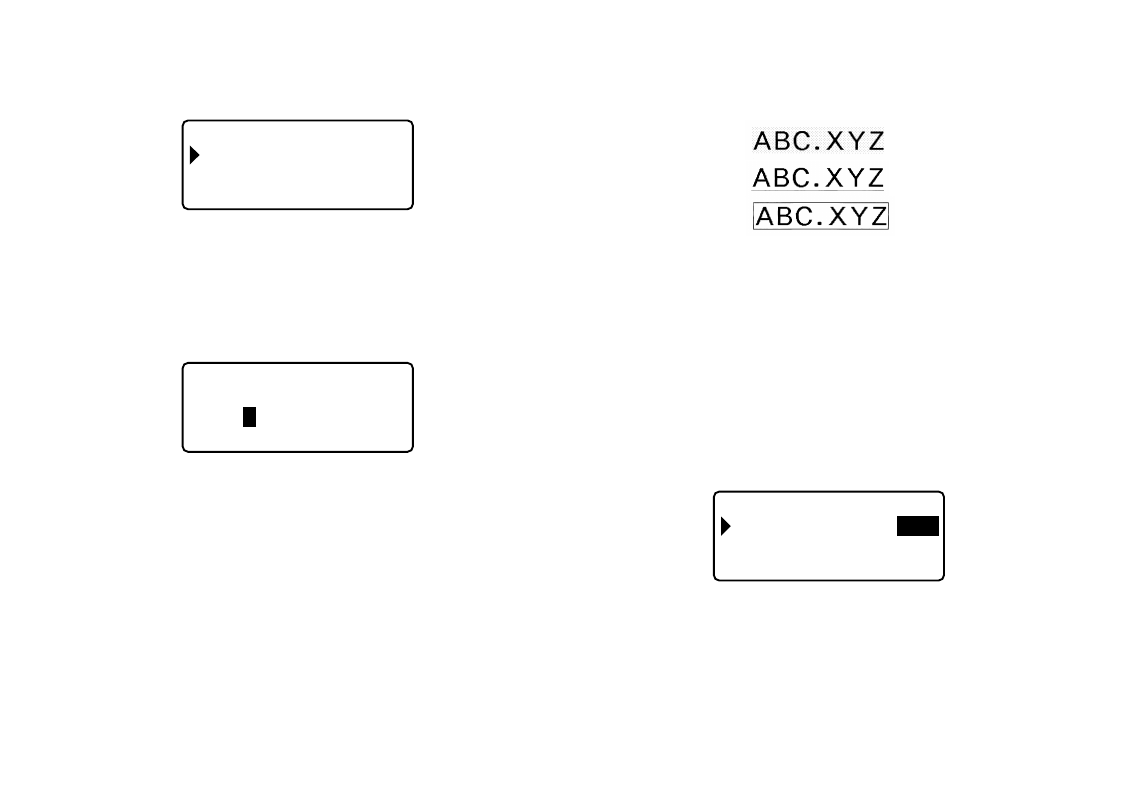
F-20
Ajustement automatique de la taille (AUTO)
1. Saisissez le texte.
2. Appuyez sur SIZE pour afficher le menu de réglage.
A
T
I L L E
– –
–
–
A
T O
U
M NU E L
A
–
–
–
–
3. Assurez-vous que le pointeur indique AUTO et appuyez sur SET.
Maintenant la taille des caractères est automatiquement réglée.
Pour spécifier le taille des caractères (MANUEL)
1. Saisissez le texte.
2. Appuyez sur SIZE pour afficher le menu de réglage.
3. Utilisez z pour amener le pointeur sur MANUEL et appuyez sur SET.
A
T
I L L E
– –
–
–
H U T E UR
A
L
GEU R
R
A
3
3
–
–
–
–
×
4. Spécifiez la taille de caractères souhaitée.
• Utilisez c et v pour surligner l’une ou l’autre des deux dimensions.
• Pour sélectionner une dimension plus grande, appuyez sur z et pour
sélectionner une dimension plus petite, appuyez sur x.
(Vous pouvez aussi spécifier la valeur à l'aide des touches numériques.)
• Souvenez-vous que les dimensions pouvant être spécifiées dépendent de la
largeur de la bande insérée dans l’imprimante (voir le tableau ci-dessus).
5. Lorsque la taille de caractères que vous voulez spécifier est affichée, appuyez
sur SET pour la valider et revenir à l’affichage du texte.
Remarque
• Vous pouvez aussi procéder de façon inverse en spécifiant d’abord la taille
des caractères et en saisissant ensuite le texte.
Effets de texte
Il y a trois effets de texte que vous pouvez appliquer : dégradé, soulignement et
case, comme il apparaît dans les exemples suivants.
Dégradé :
Soulignement :
Case du texte :
Les changements d’effets de texte s’appliquent au texte imprimé seulement.
L’aspect du texte affiché ne change pas, mais un indicateur vous signale
l’utilisation d’un effet de texte.
Important !
• Le réglage d’effet de texte s’applique à tous les caractères du bloc. Il n’est
pas possible de spécifier des effets différents pour certains caractères
seulement.
• Vous pouvez combiner le dégradé avec le soulignement ou le cadre et même
spécifier les trois en même temps.
Pour spécifier un effet de texte
1. Saisissez le texte.
2. Appuyez sur EFFECT pour afficher un menu d’effets de texte.
F
E
F E T
– –
–
–
–
D GR A D É
n
o
n
n
o
n
n
o
n
É
S U
GN
L I
O
C S
A
E
–
–
–
–
3. Utilisez z et x
pour amener le pointeur sur l’effet souhaité.
4. Utilisez c et v pour activer ou désactiver le réglage surligné.
5. Pour changer le réglage d’autres effets, répétez les opérations 3 et 4.
6. Appuyez sur SET pour appliquer les réglages et revenir à l’écran de texte.
Remarque
• Vous pouvez aussi procéder de la façon inverse en spécifiant d’abord l’effet
de texte puis en saisissant le texte.